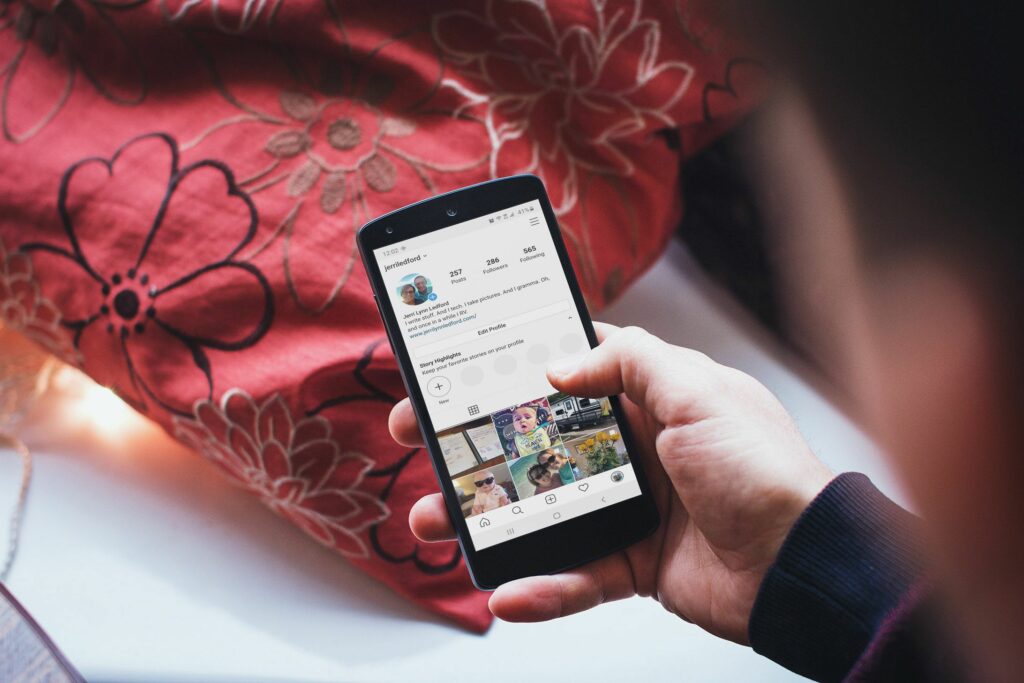Comment désactiver les notifications Instagram
ce qu’il faut savoir
- Dans l’application mobile, depuis votre profil, appuyez sur l’icône de menu, sélectionnez d’installation > Remarquerpuis sélectionnez l’alerte que vous souhaitez désactiver.
- Sur le Web, accédez à votre profil, cliquez sur d’installation > Remarquerpuis sélectionnez l’alerte que vous souhaitez ignorer.
- Si vous ne souhaitez pas désactiver les alertes, vous pouvez choisir de ne recevoir des alertes que d’activités spécifiques ou de groupes d’utilisateurs.
Cet article explique comment désactiver les notifications de publication et d’histoire et d’autres activités dans l’application mobile Instagram et le navigateur de bureau.
Comment désactiver les notifications de publications et d’histoires sur l’application mobile Instagram
La fonction de notification de l’application Instagram vous donne un bon contrôle sur les types d’alertes que vous recevez (ou désactivez). Suivez les étapes ci-dessous pour désactiver les notifications de publication et d’histoire.
-
Ouvrez l’application Instagram sur votre appareil mobile et appuyez sur contour L’icône se trouve dans le coin inférieur droit.
-
Sur votre page de profil, cliquez sur menu hamburgers Dans le coin supérieur droit.
-
robinet d’installation dans le menu déroulant qui s’affiche.
-
robinet Remarquer.
-
robinet Messages, histoires et commentaires.
-
Faites défiler vers le bas de la page et choisissez comment vous souhaitez gérer les notifications Premier article et histoire:
- Pars: Désactivez toutes les notifications pour le premier article et l’histoire.
- des gens que je suis: n’autorisez que les premières notifications de publication et d’histoire des personnes que vous suivez.
- de tout le monde: Autoriser les premières notifications de publication et d’histoire de tout le monde.
En dehors de Premier article et récitvous pouvez désactiver de nombreuses autres notifications sur le même écran :
- Comme: désactivez les notifications « J’aime » ou choisissez d’être averti lorsque quelqu’un aime une publication que vous créez.
- Aime et commente les photos: désactivez ou choisissez d’avertir les personnes lorsqu’elles aiment ou commentent les photos que vous publiez.
- Ta photo: désactivez ou choisissez d’avertir les personnes lorsqu’elles aiment ou commentent vos photos marquées.
- Remarques: désactivez ou choisissez d’être averti lorsqu’ils aiment ou commentent vos commentaires sur Instagram.
- Commentaires J’aime et épingles: Activez ou désactivez les notifications pour les commentaires et les épingles.
Si vous souhaitez désactiver toutes les notifications, vous pouvez cliquer sur Autres options dans les paramètres système de Remarquer l’écran, puis touchez Montrer les notifications Allumé (vert) ou éteint (blanc).
Comment désactiver les notifications Instagram de votre navigateur Web
Si vous utilisez Instagram sur un ordinateur, vous pouvez désactiver les notifications de votre navigateur Web.
La modification des préférences de notification s’applique uniquement à l’appareil sur lequel vous les avez modifiées. Ainsi, si vous les modifiez sur l’application de bureau Instagram via un navigateur Web, cela n’affectera pas les notifications que vous recevez lorsque vous utilisez l’application Instagram sur votre appareil mobile.
-
Ouvrez Instagram dans votre navigateur Web et cliquez sur votre contour icône dans le coin supérieur droit de l’écran.
-
choisir d’installation dans le menu qui s’affiche.
-
choisir notification push dans le menu de navigation de gauche.
-
Faites défiler la liste sur l’écran suivant et ajustez les notifications que vous souhaitez ou ne souhaitez pas recevoir. Ces options incluent :
- Comme
- Remarques
- Commentez comme
- Aimez et commentez vos photos
- Accepter la demande de suivi
- amis sur instagram
- Demande directe Instagram
- Ventes directes Instagram
- rappeler
- Premier article et histoire
- Vues d’Instagram TV
- demande de soutien
- vidéo en direct
Pour chaque sélection, vous pouvez choisir supérieur ou ParsDans certains cas, vous pouvez choisir Pars, des gens que je suisou de tout le monde.
Une fois que vous avez fait votre choix, vous pouvez retourner sur Instagram et les nouveaux paramètres seront enregistrés automatiquement.
Merci de nous en informer!
Recevez les dernières nouvelles technologiques publiées quotidiennement
abonnement
Dites-nous pourquoi !
D’autres détails ne sont pas assez difficiles à comprendre